#1 Download file zip MySQL server 8.0 pada link ini.
#2 Extract ke folder pilihan anda. Saya akan menggunakan folder C:\Mysql untuk contoh ini.
#3 Buka cmd.exe lalu masuk ke folder C:\MySQL\bin. Di dalam folder bin tersebut akan ada file mysqld.exe.
#4 Jalankan perintah dibawah untuk menginisialisasi folder data (C:\MySQL\data).
C:\Mysql\bin\mysqld.exe --initialize-insecure#5 Lalu jalankan perintah dibawah untuk memulai. Berikut link untuk opsi-opsi mysqld.exe.
C:\Mysql\bin>mysqld.exeC:\Mysql\bin>mysqld.exe --console#6 Command prompt window kalian akan nyangkut selama mysqld.exe sedang berjalan.
#7 Kita bisa check dengan perintah netstat -a atau netstat -a | findstr 3306 untuk memastikan MySQL sudah berjalan. Pastikan port 3306 sudah terdaftar dan memiliki state LISTENING.
Proto Local Address Foreign Address State
...
TCP 0.0.0.0:3306 DESKTOP-XXX:0 LISTENING
...#8 Untuk menghentikan server gunakan perintah dibawah, atau bisa juga dengan menekan CTRL+C pada window command prompt yang nyangkut.
C:\Mysql\bin>mysqladmin.exe -u root shutdown#9 Check sekali lagi dengan perintah netstat -a untuk memastikan port 3306 sudah tidak terdaftar.
#10 Program mysqld.exe jika dijalankan akan nyangkut (muncul command terminal window yang harus didiamkan). Solusinya: buat script bernama start_mysql.bat atau nama apapun dengan extension .bat dan isi sebagai berikut:
@ECHO OFF
powershell Start-Process "C:\Mysql\bin\mysqld.exe" -WindowStyle Hidden#11 Jika kalian ingin menginstal mysqld.exe sebagai service: buka cmd.exe sebagai administrator, lalu jalankan perintah dibawah.
C:\Mysql\bin>mysqld.exe --install#12 Check jika service sudah terpasang.
Note: Service akan auto-start pada restart berikutnya.
C:\Mysql\bin>sc query mysql
SERVICE_NAME: mysql
TYPE : 10 WIN32_OWN_PROCESS
STATE : 1 STOPPED
WIN32_EXIT_CODE : 1077 (0x435)
SERVICE_EXIT_CODE : 0 (0x0)
CHECKPOINT : 0x0
WAIT_HINT : 0x0#13 Start MySQL service pada windows.
C:\Mysql\bin>net start mysql#14 Check lagi dengan perintah sc query mysql.
SERVICE_NAME: mysql
TYPE : 10 WIN32_OWN_PROCESS
STATE : 4 RUNNING
(STOPPABLE, PAUSABLE, ACCEPTS_SHUTDOWN)
WIN32_EXIT_CODE : 0 (0x0)
SERVICE_EXIT_CODE : 0 (0x0)
CHECKPOINT : 0x0
WAIT_HINT : 0x0#13 Untuk menghapus dari service: buka cmd.exe sebagai administrator, lalu jalankan perintah dibawah.
Pastikan service tidak berjalan. Karena kalau masih berjalan nggak bisa di remove. Untuk menghentikan service gunakan perintah net stop mysql.
C:\Mysql\bin>mysqld.exe --removeSelamat mencoba!
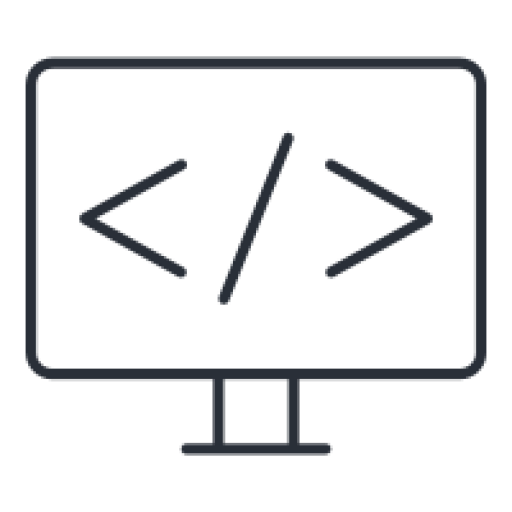
Leave a Reply